OPPO A57s 4G
Désactiver la reconnaissance faciale en 6 étapes difficulté Débutant

Désactiver la reconnaissance faciale
6 étapes
Débutant
Avant de commencer
Pour désactiver le déverrouillage par reconnaissance faciale, il vous faudra connaître votre code de déverrouillage secondaire.
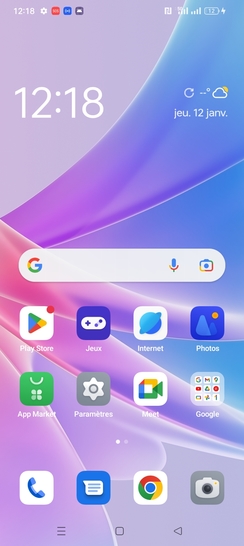
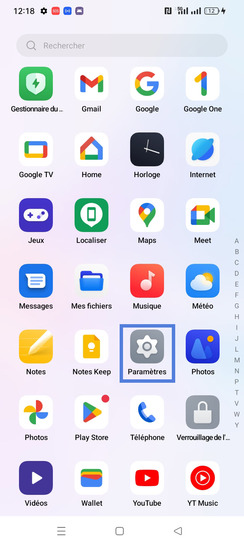
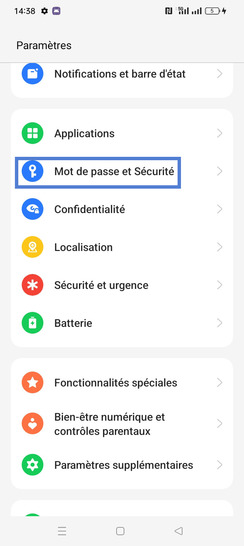
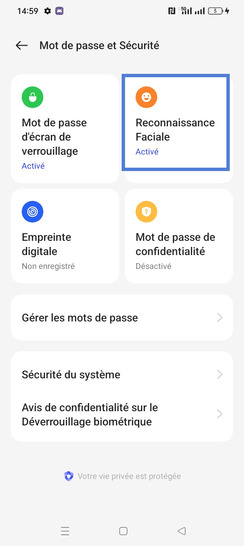
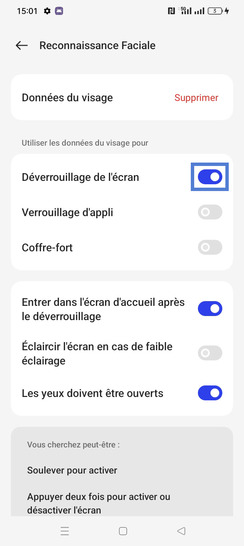
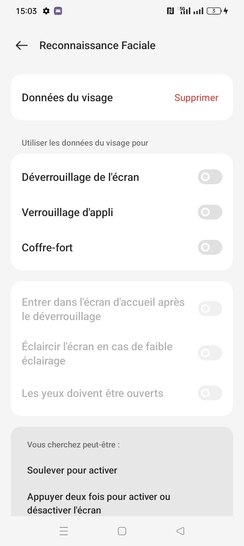
Bravo ! Vous avez terminé ce tutoriel.
Découvrez nos autres tutoriels